想象你刷到一段超级搞笑的短视频,笑得肚子都疼了,想跟朋友分享这份快乐,却发现文字描述根本无法传达那种感觉。或者,你看到爱豆舞台上的某个瞬间,想做成表情包发给同好,却总是找不到最精准的那一帧。这时候,一个酷炫的GIF动图就能瞬间点燃气氛,让你的分享更有趣、更生动!但问题来了,如何把短视频变成GIF动图呢?别急,今天就来手把手教你几招,保证你轻松上手,秒变GIF制作达人!
一、为什么选择GIF动图?
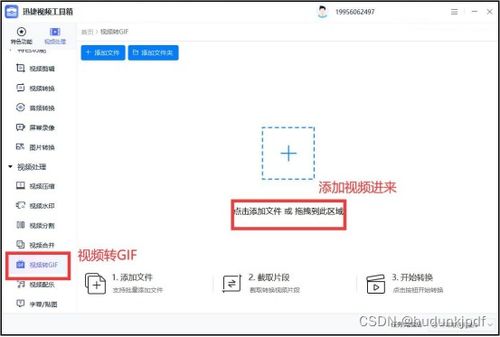
在社交媒体和短视频平台,GIF动图已经成为了一种潮流。它们轻量、生动、易于传播,能够瞬间抓住观众的注意力。相比于静态图片,GIF动图能够更好地表达情感和细节,让你的内容更具吸引力。比如,一段搞笑的短视频片段,如果做成GIF动图,就能在朋友圈、微博、抖音等平台迅速传播,成为大家热议的话题。
再比如,你在观看一场篮球比赛时,捕捉到了球员一个超炫的扣篮瞬间,如果将其做成GIF动图,就能在社交平台上分享给朋友们,让大家一起感受那种震撼。或者,你在学习一门新技能时,记录下了一个关键步骤,做成GIF动图,就能更直观地展示给其他人,帮助他们更快地掌握。
GIF动图不仅能够增强趣味性,还能丰富表现形式,提高内容的传播力。掌握了如何把短视频做成GIF动图的方法,你就能在社交平台上更加出彩,让你的内容脱颖而出!
二、工欲善其事,必先利其器
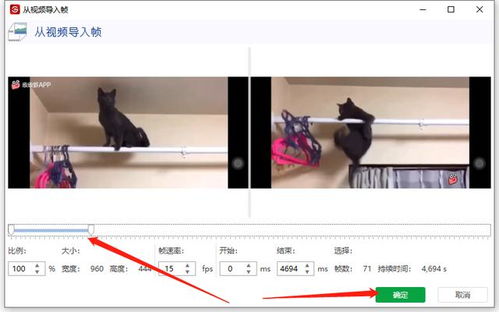
在开始制作GIF动图之前,你需要选择合适的工具。市面上的GIF制作工具非常多,从专业的视频编辑软件到简单的在线工具,应有尽有。选择哪种工具,主要取决于你的需求和技术水平。下面就来介绍几款常用的GIF制作工具,让你可以根据自己的喜好选择。
1. 迅捷视频剪辑软件电脑端

迅捷视频剪辑软件是一款功能强大的视频处理工具,不仅支持多种视频格式的转换,还具备视频剪辑、视频转GIF等高级功能。它的界面简洁,操作便捷,非常适合初学者使用。
操作步骤:
1. 打开迅捷视频剪辑软件,点击页面中的“视频转GIF”功能。
2. 将需要转换的视频文件导入软件中。
3. 点击“更改参数”或“参数设置”,在右上角选择需要截取的视频片段,并设置GIF的导出分辨率、大小、帧率、播放速度等参数。
4. 设置好参数后,点击右下角的“全部转换”按钮,视频就会转换成GIF动图。
迅捷视频剪辑软件还支持批量转换功能,一次导入多个视频,瞬间就能全部转成GIF,效率非常高!除此之外,它还具备视频剪辑、合并、压缩等多种实用功能,堪称视频处理的“全能小助手”。
2. 迅捷视频网页版
迅捷视频网页版是一款免费的在线视频转GIF工具,无需安装任何软件即可使用。它支持多种视频格式和GIF尺寸选择,操作简单易用,非常适合快速制作GIF动图。
操作步骤:
1. 访问网站https://www.xunjieshipin.com/,首页下滑找到在线工具,选择【视频转GIF】。
2. 将视频文件上传至网站。
3. 在网页中设置GIF的截取时间,点击【开始制作】即可快速生成GIF动图。
4. 生成完毕后,点击下载按钮保存GIF文件。
迅捷视频网页版的优势在于无需安装软件,随时随地都能使用,非常适合那些不喜欢安装软件的朋友。
3. GIF Maker手机APP
GIF Maker是一款功能强大的手机APP,支持视频转GIF、图片转GIF等多种功能。它具有简单易用的界面和丰富的编辑选项,用户可以轻松对视频进行裁剪、添加文字、贴纸等操作,制作出个性化的GIF动图。
操作步骤:
1. 在手机应用商店搜索并下载GIF Maker。
2. 打开APP,选择“视频转GIF”功能。
3. 上传需要转换的视频文件。
4. 在APP中设置GIF的截取时间,并选择是否添加文字、贴纸等元素。
5. 点击“生成”按钮,即可快速制作出GIF动图。
6. 生成完毕后,点击保存按钮,将GIF动图保存到手机相册中。
GIF Maker的优势在于操作简单,功能丰富,非常适合在手机上制作GIF动图。
三、手把手教你制作GIF动图
掌握了合适的工具,接下来就来手把手教你如何把短视频做成GIF动图
